1、选择普通用户,如monitor,单击 右键,选择属性。如何创建用户?请猛戳http://jingyan.baidu.com/article/64d05a02467f6fde54f73b45.html

2、在弹出的 monitor 属性窗口中,选择 隶属于 选项卡,单击 添加。
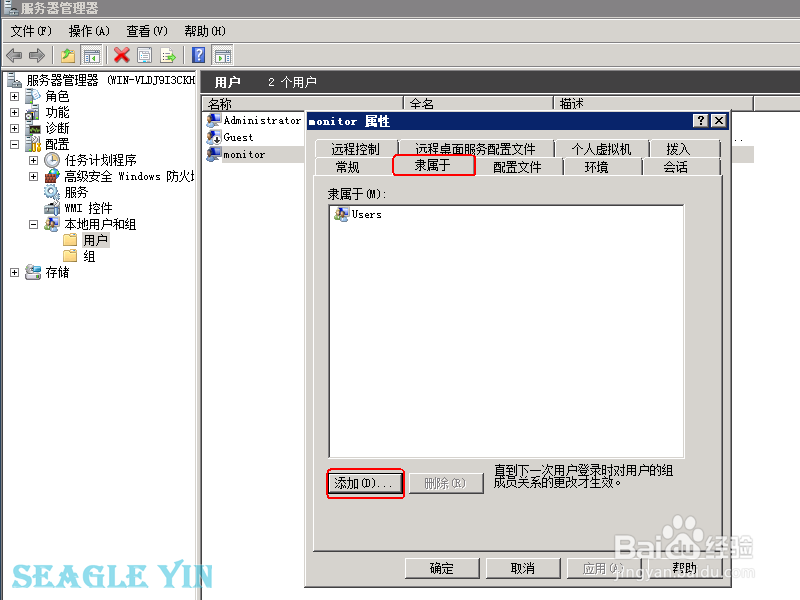
3、输入 Distributed COM Users,点击检查名称。出现格式为 主机名/Distributed COM Users的字符串,如下图。点击 确定。如果输入上述字符比较麻烦,可点击 高级。
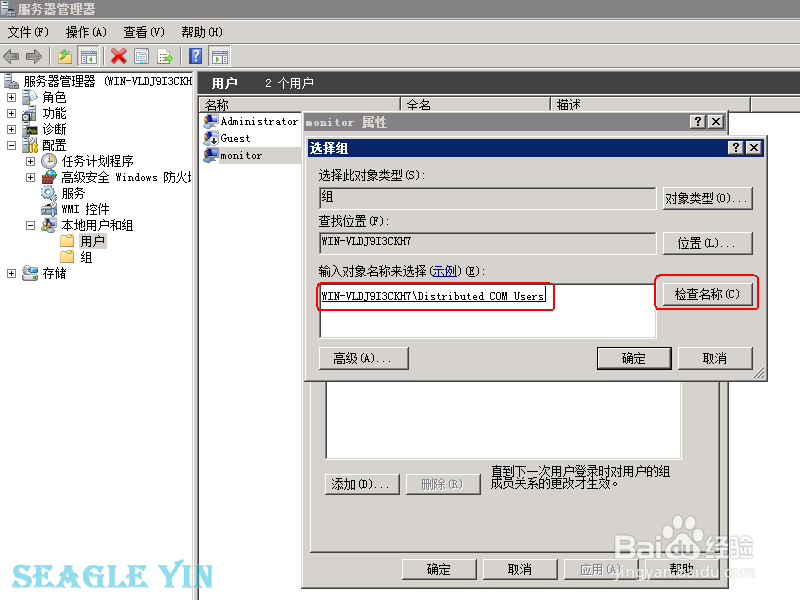
4、点击高级后,在弹出的窗口中点击 立即查找,在搜索结果中选择Distributed COM Users,确定即可。
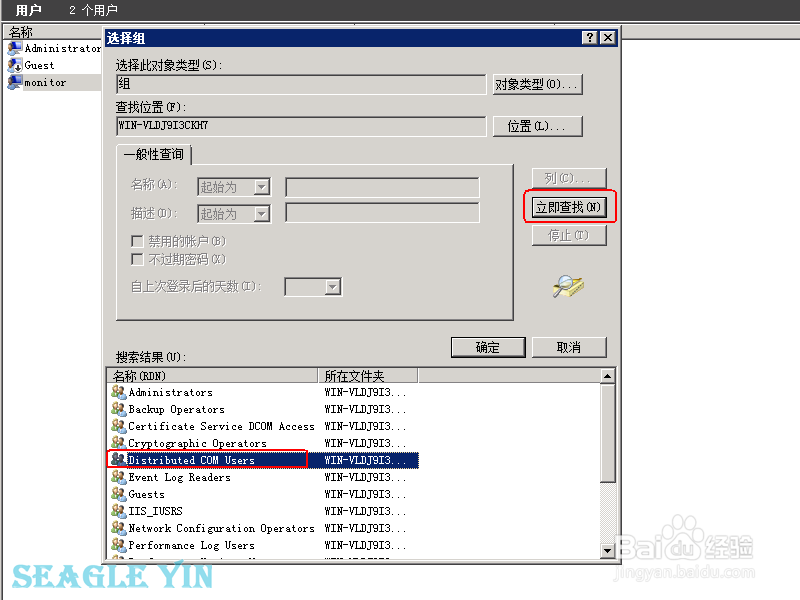
5、经上述操作后,显示如下窗口,点击 确定。
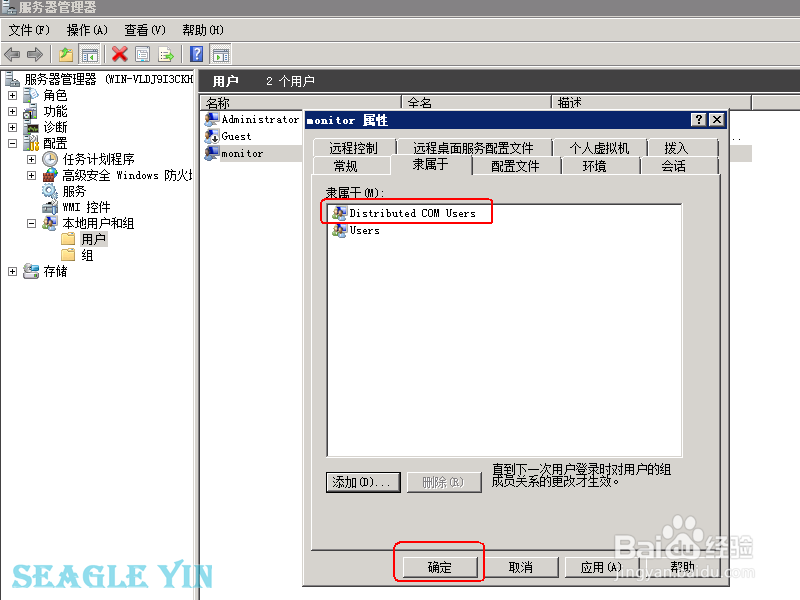
6、开始 菜单的搜索栏输入 WMImgmt.msc进入WMImgmt控制台。
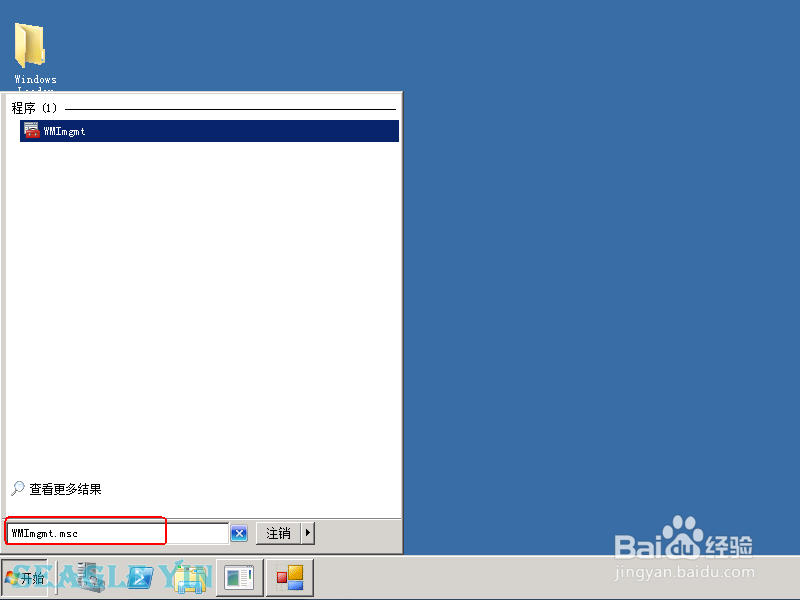
7、进入WMImgmt控制台后,在 WMI控件(本地) 单击 右键,选择 属性。

8、在 WMI控件(本地)属性的 安全 选项卡中,选择 CIMV2,点击 安全设置。
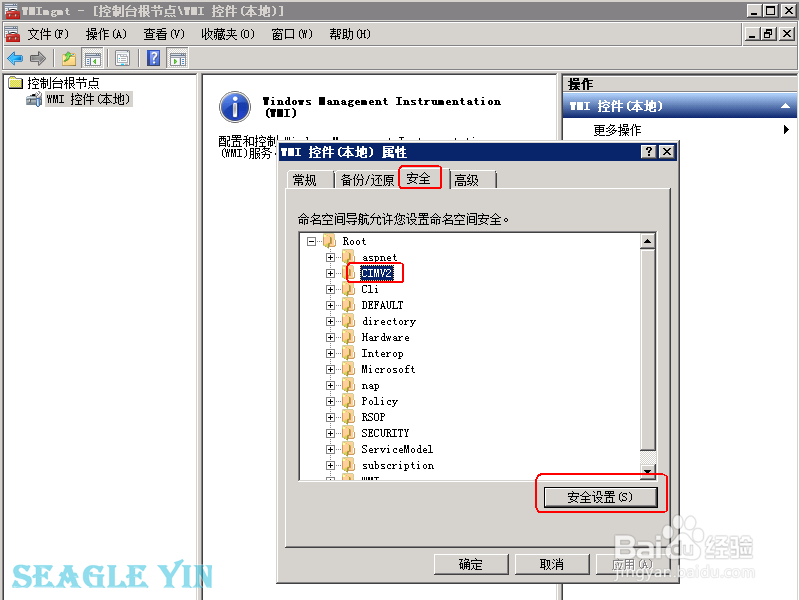
9、在弹出的 安全设置 ROOT\CIMV2 中,选择 Authenticated U衡痕贤伎sers。在下面的权限中确保 执行方法、提供程序写入、羌瑗朴膂启用账户和远程启用 是选中状态。至此,可以用普通账户通过WMIC远程管理服务器了。

